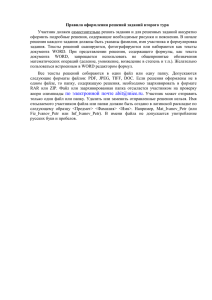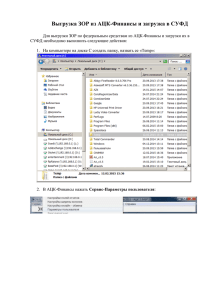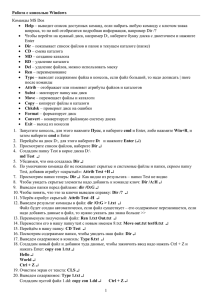Задания по системе FAR Manager
реклама
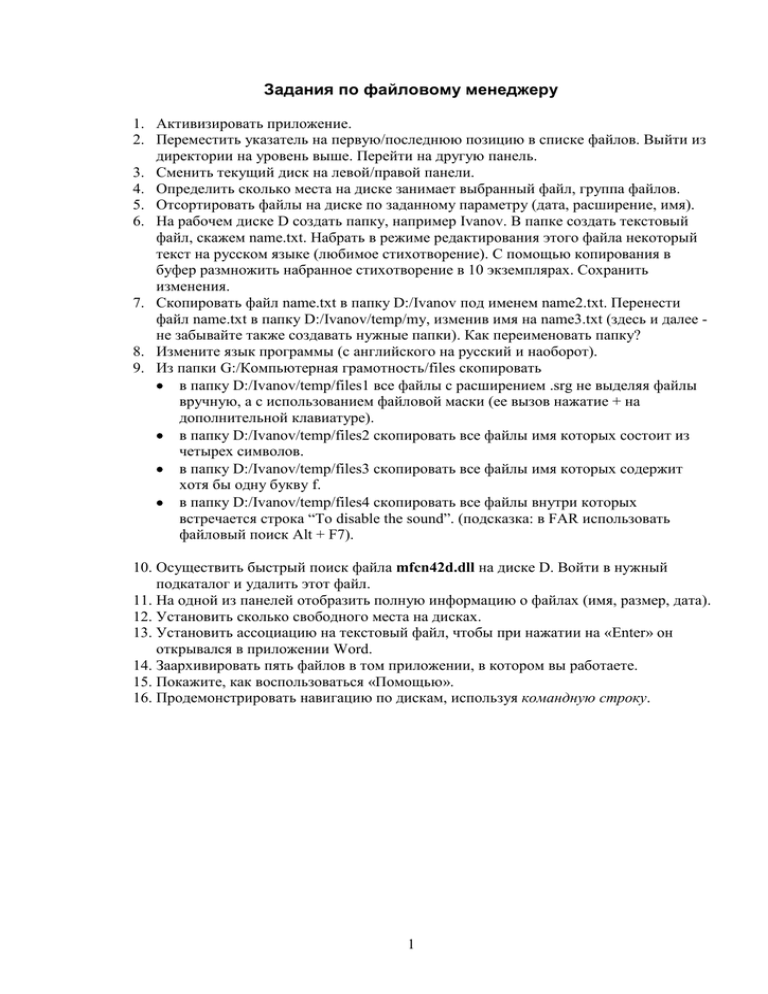
Задания по файловому менеджеру 1. Активизировать приложение. 2. Переместить указатель на первую/последнюю позицию в списке файлов. Выйти из директории на уровень выше. Перейти на другую панель. 3. Сменить текущий диск на левой/правой панели. 4. Определить сколько места на диске занимает выбранный файл, группа файлов. 5. Отсортировать файлы на диске по заданному параметру (дата, расширение, имя). 6. На рабочем диске D создать папку, например Ivanov. В папке создать текстовый файл, скажем name.txt. Набрать в режиме редактирования этого файла некоторый текст на русском языке (любимое стихотворение). С помощью копирования в буфер размножить набранное стихотворение в 10 экземплярах. Сохранить изменения. 7. Скопировать файл name.txt в папку D:/Ivanov под именем name2.txt. Перенести файл name.txt в папку D:/Ivanov/temp/my, изменив имя на name3.txt (здесь и далее не забывайте также создавать нужные папки). Как переименовать папку? 8. Измените язык программы (с английского на русский и наоборот). 9. Из папки G:/Компьютерная грамотность/files скопировать в папку D:/Ivanov/temp/files1 все файлы с расширением .srg не выделяя файлы вручную, а с использованием файловой маски (ее вызов нажатие + на дополнительной клавиатуре). в папку D:/Ivanov/temp/files2 скопировать все файлы имя которых состоит из четырех символов. в папку D:/Ivanov/temp/files3 скопировать все файлы имя которых содержит хотя бы одну букву f. в папку D:/Ivanov/temp/files4 скопировать все файлы внутри которых встречается строка “To disable the sound”. (подсказка: в FAR использовать файловый поиск Alt + F7). 10. Осуществить быстрый поиск файла mfcn42d.dll на диске D. Войти в нужный подкаталог и удалить этот файл. 11. На одной из панелей отобразить полную информацию о файлах (имя, размер, дата). 12. Установить сколько свободного места на дисках. 13. Установить ассоциацию на текстовый файл, чтобы при нажатии на «Enter» он открывался в приложении Word. 14. Заархивировать пять файлов в том приложении, в котором вы работаете. 15. Покажите, как воспользоваться «Помощью». 16. Продемонстрировать навигацию по дискам, используя командную строку. 1